
PDF转换器
PDF转换器支持一键JPG转PNG在线转换,高效办公。
在数字图像处理中,我们时常需要根据不同的需求,将图片从一种格式转换成另一种格式。JPG(JPEG)与PNG是两种常见的图片格式,JPG更适用于色彩丰富的照片,而PNG则因为支持透明背景,在网页设计、图标制作等领域更为常用。以下将介绍几种实用的工具和方法,助你轻松将JPG图片转换为PNG格式。
在线转换工具因其便捷性而广受欢迎。
步骤一:选择在线转换工具
使用浏览器打开jpg转png在线工具:https://www.pdfmao.com/img2png
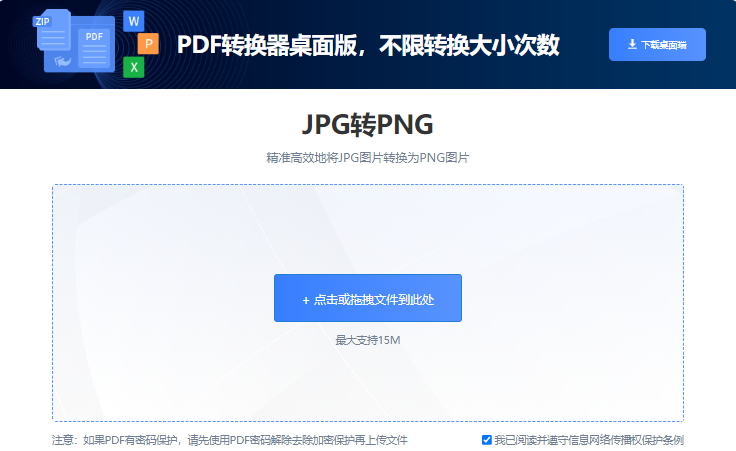
步骤二:上传JPG图片
打开选定的在线转换工具网页,点击或拖拽文件到页面的操作区,上传待转换的JPG图片。
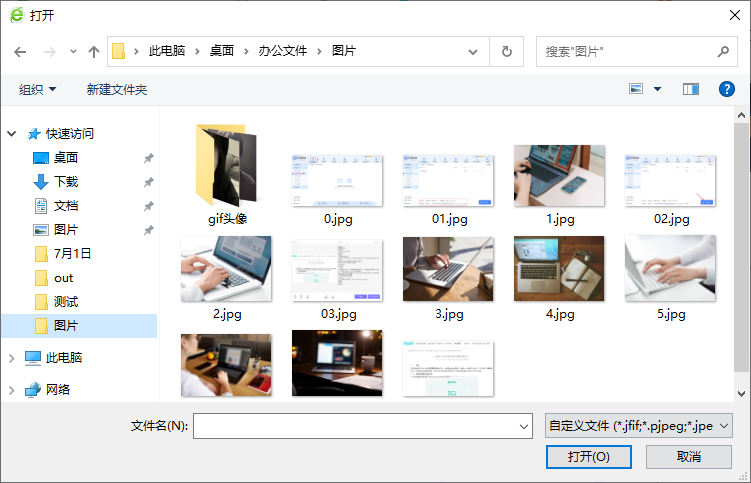
步骤三:开始转换
上传图片后,点击“开始转换”按钮。等待网页完成处理。
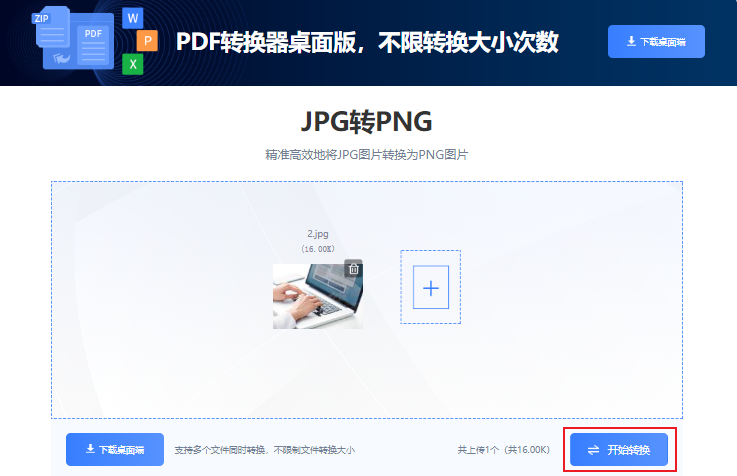
步骤四:下载PNG图片
转换完成后,点击“下载”按钮,保存转换后的PNG格式图片到你的电脑。
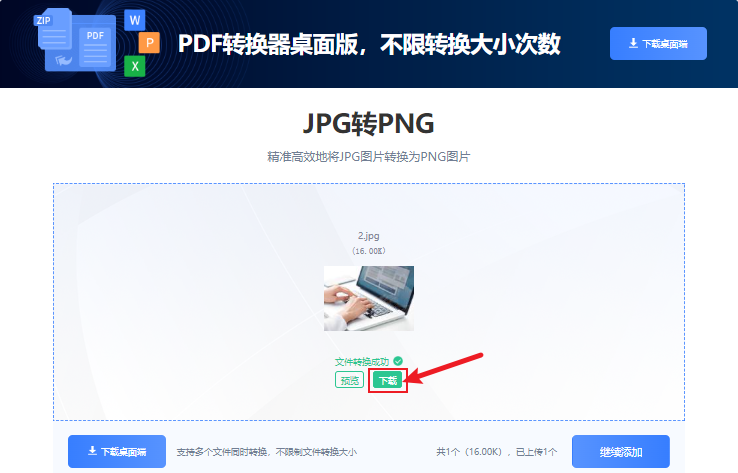
专业的图片编辑软件如Adobe Photoshop不仅提供了强大的图片编辑功能,也支持格式转换。
步骤一:打开图片
启动Photoshop,点击“文件”->“打开”,选择JPG图片。
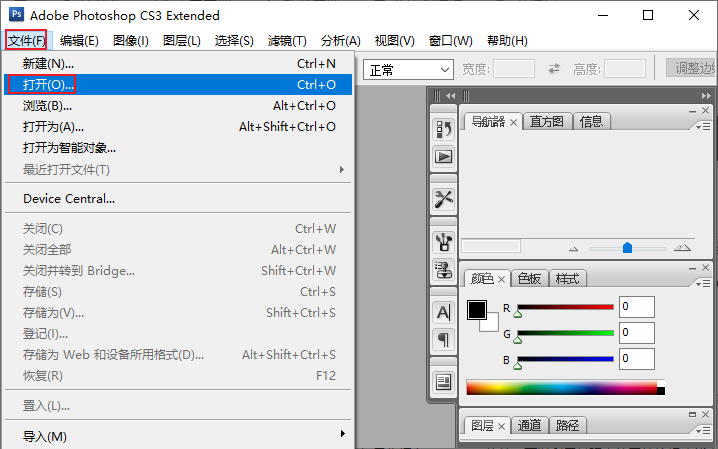
步骤二:进行转换
在软件中打开JPG图片后,点击“文件”->“存储为”。
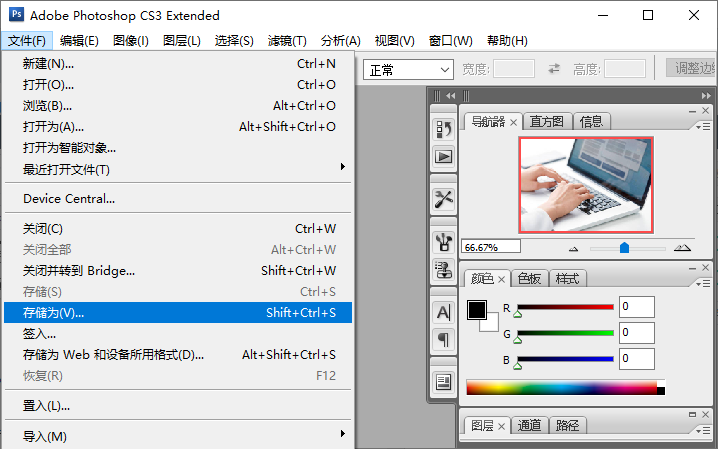
步骤三:选择格式
在弹出的对话框中选择“PNG格式”。

步骤四:保存并关闭
选择保存路径后,点击“保存”。保存文件后,关闭Photoshop。
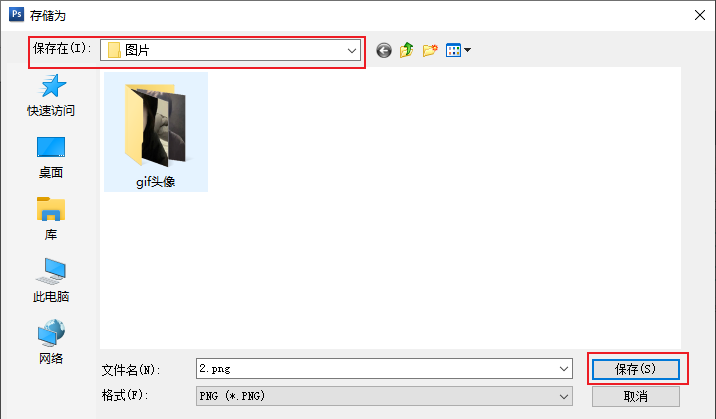
对于熟悉命令行的用户,可以使用如`convert`命令进行批量转换。
步骤一:安装ImageMagick
在Windows、Linux或Mac上安装ImageMagick。
步骤二:打开命令行工具
在命令行中导航到包含JPG图片的文件夹。
步骤三:执行转换命令
输入命令:`convert image.jpg image.png`(将`image.jpg`替换成你的JPG文件名)。
步骤四:确认转换
命令执行完毕后,检查文件夹中新生成的PNG文件。
部分办公软件也具备基础的图片格式转换功能。
步骤一:插入图片
打开如Microsoft Word或PowerPoint等办公软件,插入你的JPG图片。
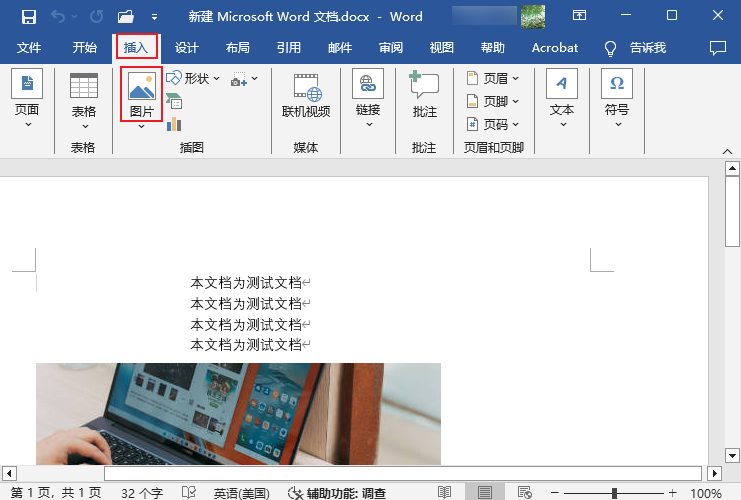
步骤二:另存为图片
右键点击插入的图片,选择“另存为图片”,然后在弹出的对话框中选择PNG格式。

步骤三:保存
选择保存位置,点击“保存”。
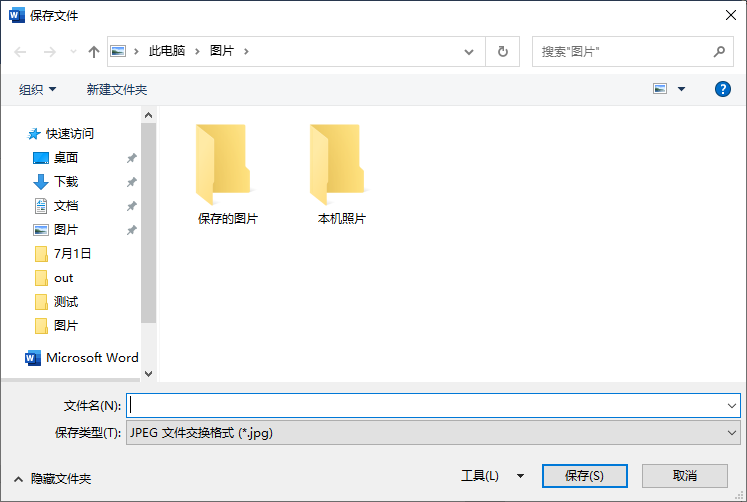
以上四种方法均能高效地将JPG图片转换为PNG格式。选择适合你的工具或方法,不仅能提升工作效率,也能在多种应用场景中发挥图片的最佳效果。
 最新文章
最新文章 相关阅读
相关阅读 最新专题
最新专题Copyright 2020-2025 © 厦门中数华森信息技术有限公司 版权所有 福建省厦门市思明区中厦国际大厦17A 闽ICP备2024077850号-8

提示

每日可免费转换1份15M以下文件,今日您的次数已耗尽,下载桌面端软件即可不限次数、文件大小转换